
- いい写真が撮れたのに表情が微妙
- Photoshopで顔を加工したい!
- 顔が大きく見える
そんな方にPhotoshopでカンタンに顔を加工していい写真にする顔レタッチについて解説していきます。
目次
Photoshopと画像を準備する
まずはPhotoshopと画像素材を準備しましょう。
まだ持っていない方は公式サイトの無料体験がおすすめです。
Photoshopのインストール

画像素材を無料ダウンロード
AdobeStock

Photoshopで顔を加工する方法

Photoshopで顔を加工するにはフィルターのゆがみを使います。
これを使えばカンタンに顔のパーツを調整することができます。
Photoshopのフィルターゆがみを使う
⑴フィルターからゆがみ…を選択する
これで顔をレタッチする準備は完了です。
あとは顔のパーツ毎に加工していくだけです。
目を大きくする
⑴目の項目をスライドしてそれぞれ調整する
鼻を小鼻にする
⑴鼻の項目をスライドしてそれぞれ調整する
口元を笑顔にする
⑴口の項目をスライドしてそれぞれ調整する
小顔にする
⑴顔の項目をスライドしてそれぞれ調整する
⑵調整が終わればOKを押す
Photoshopの顔レタッチまとめ!
Photoshopで顔を加工する時は、フィルターゆがみを使用します。
Photoshopなら細かく顔のパーツを調整できるので、無料アプリなどで上手くいかない時はPhotoshopで加工するといいでしょう。
✔︎関連記事はこちら


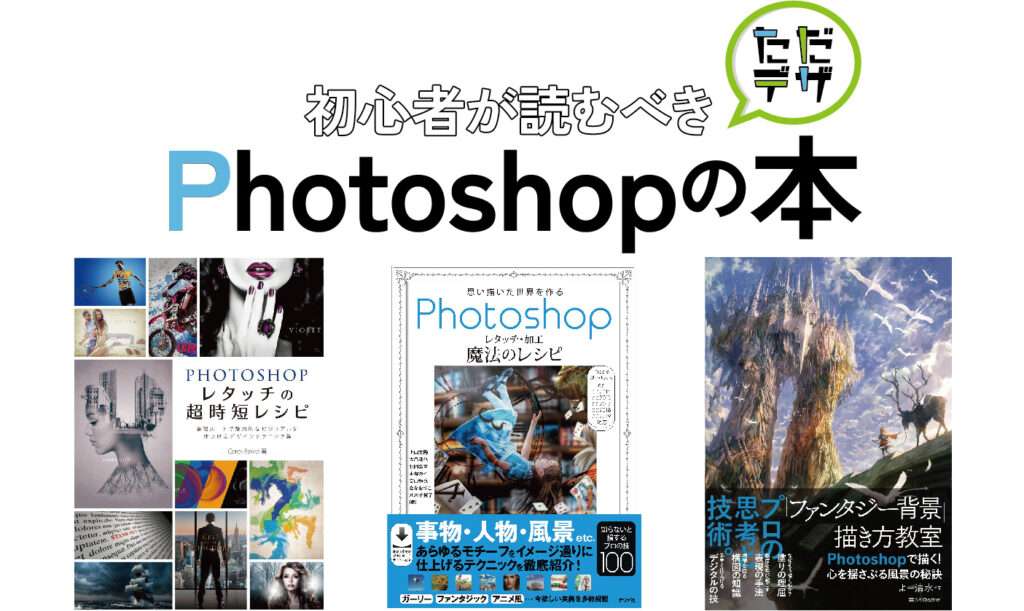






この記事ではPhotoshopで顔を加工する方法を解説していきます。